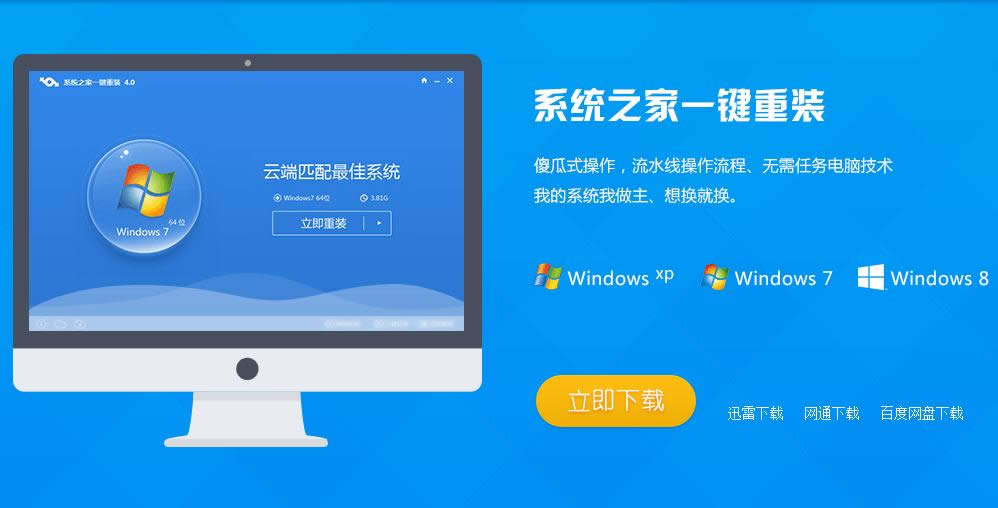菜鳥都會的光盤重裝xp系統圖文教程(圖解)
發布時間:2022-04-23 文章來源:xp下載站 瀏覽:
|
系統軟件是指控制和協調計算機及外部設備,支持應用軟件開發和運行的系統,是無需用戶干預的各種程序的集合,主要功能是調度,監控和維護計算機系統;負責管理計算機系統中各種獨立的硬件,使得它們可以協調工作。系統軟件使得計算機使用者和其他軟件將計算機當作一個整體而不需要顧及到底層每個硬件是如何工作的。 現在安裝系統是常用方法有u盤安裝系統,使用一鍵重裝軟件安裝系統和使用光盤安裝系統。今天小編就給大家帶來了光盤重裝xp系統的方法。xp系統重裝使用光盤來安裝的話也不麻煩。下面就是小編帶來的菜鳥都會的光盤重裝xp系統教程。希望大家會喜歡。
第一步:打開光驅,把光盤放入光驅 第二步:重啟電腦,有的會自動播放光盤內容,看到目錄里有個安裝系統,點擊開來,然后一直跟著安裝步驟,一直下一步,下一步,直到安裝完畢 第三步:如果沒有自動播放光盤內容,那就在剛啟動電腦時按Del鍵即可進入“CMOS Setup Utility”,出現 Award BIOS設置的主界面: 1、在BIOS設置界面中,可不能使用鼠標的哦,只能利用鍵盤上的按鍵或方向鍵進行操作。 將光標移到Advanced BIOS Features項上,回車。出現 Advanced BIOS Features子菜單界面: 2、在這個界面中,有First Boot Device 、 Second Boot Device 、 Third Boot Device三項,這三項就是設置啟動設備的啟動順序的。將光標移到First Boot Device(就是第一啟動項,我們就要在這里設置,把光驅作為第一啟動項)上,默認值是Floppy,表示第一啟動設備是軟驅。按回車鍵,出現可供選擇的啟動設備界面:其中HDD-0表示硬盤、CDROM表示光驅、FLOPPY表示軟驅。 3、我們需要從光驅啟動,所以將光標移到CDROM項上,回車,就可以了。 4、按F10鍵快速調出保存設置對話框,直接按回車鍵,電腦將繼續啟動,就會從光驅啟動電腦 5、從光驅啟動后,會自動播放光盤內容,這樣就回到第二步,進行安裝操作。 4注意事項 5不要在安裝系統的時候把光盤取出 6注意不要斷電 7沒有經驗的按下一步就行了,別亂設置 綜上所述的全部內容就是小編為大家帶來的菜鳥都會的光盤重裝xp系統教程。看完教程的各位都應該已經學會了使用光盤安裝xp系統了吧,其實使用光盤安裝系統并不麻煩,使用這樣方法安裝系統的用戶也是非常多的。我還有更簡單的安裝xp系統的教程,教程就是windowsxp系統下載。 系統軟件一般是在計算機系統購買時隨機攜帶的,也可以根據需要另行安裝。 |
相關文章
上一篇:電腦系統一鍵重裝哪個好用?